Если вы хотите перенести контакты с телефона на компьютер, вы можете экспортировать контакты iPhone в файл CSV или VCF. Файл CSV можно открыть в Microsoft Excel или Apple Numbers.
Сегодня мы покажем вам, как экспортировать контакты iPhone в файл VCF или CSV, используя iCloud.com и стороннее приложение. Файл VCF позволяет восстановить контакты на вашем iPhone.
Экспорт контактов iPhone в файл CSV с помощью iCloud
Самый простой способ экспортировать контакты iPhone в файл CSV — использовать iCloud.com. Вам не нужно устанавливать дополнительное приложение.
Войдите в iCloud
Перейти к icloud.com и войдите, используя свой Apple ID и пароль.
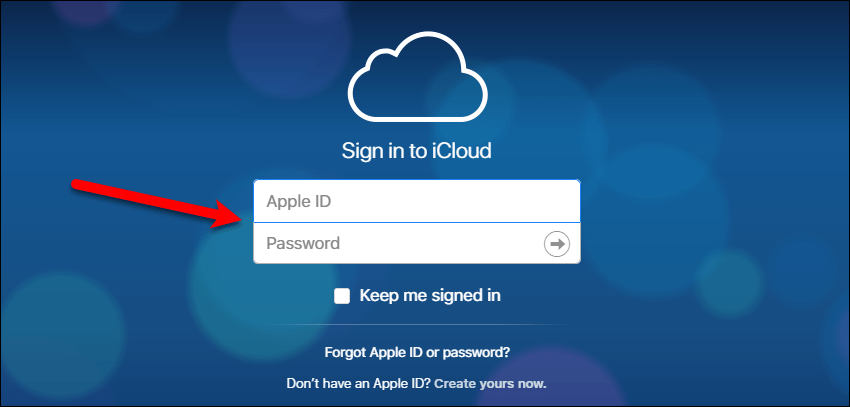
Если для вашего Apple ID настроена двухфакторная аутентификация (что вам и нужно), введите код, который вы получите на своем устройстве iOS.
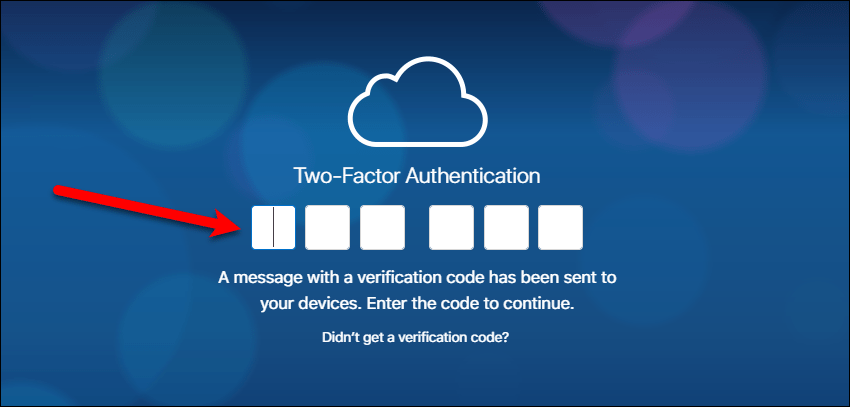
Вы можете доверять браузеру, если это ваш собственный компьютер, используемый только вами. Если это не ваш компьютер, или если другие также используют этот компьютер, мы рекомендуем не доверять браузеру.
Вам будет предложено ввести код двухфакторной аутентификации при каждом входе в iCloud в этом браузере, если вы не доверяете браузеру.
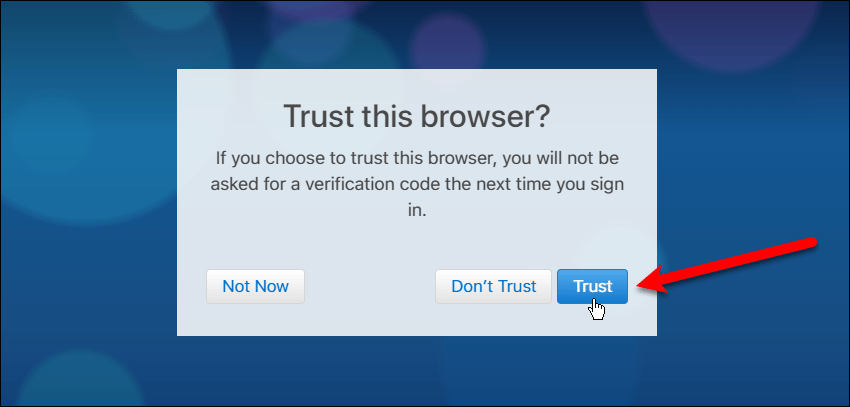
Откройте приложение Контакты
После того, как вы вошли в iCloud, нажмите значок «Контакты».
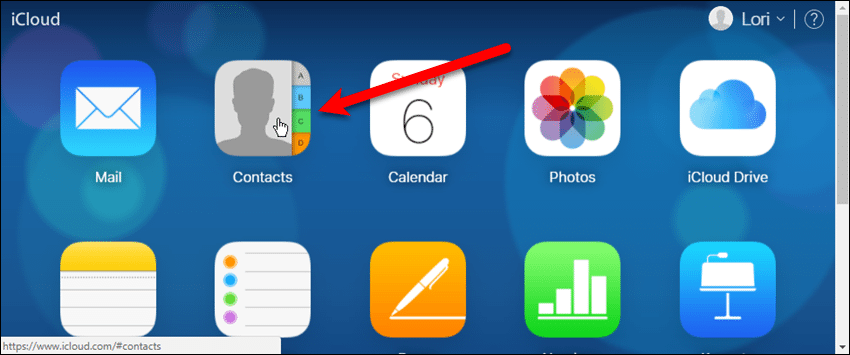
Выбрать все ваши контакты
Загрузка всех ваших контактов может занять некоторое время, в зависимости от того, сколько у вас есть. Как только они будут загружены, щелкните значок шестеренки в левом нижнем углу окна браузера и выберите «Выбрать все» во всплывающем меню.
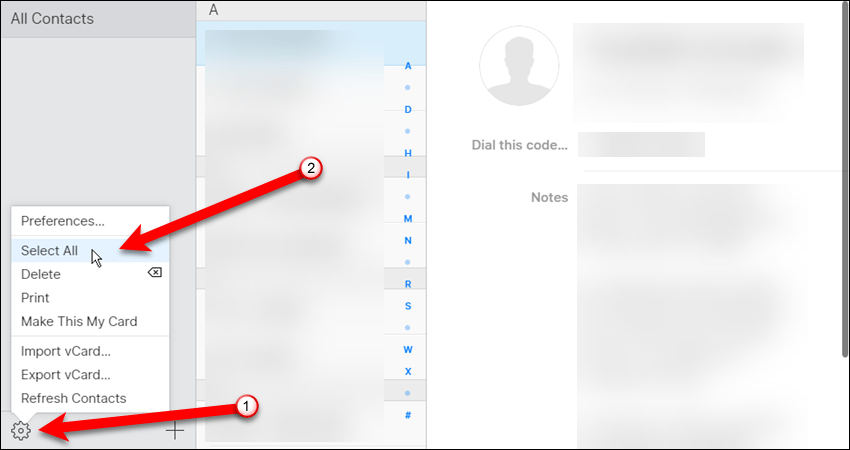
Экспорт файла VCF (vCard)
Чтобы экспортировать контакты iPhone в виде файла VCF, снова щелкните значок шестеренки и выберите «Экспорт визитной карточки».
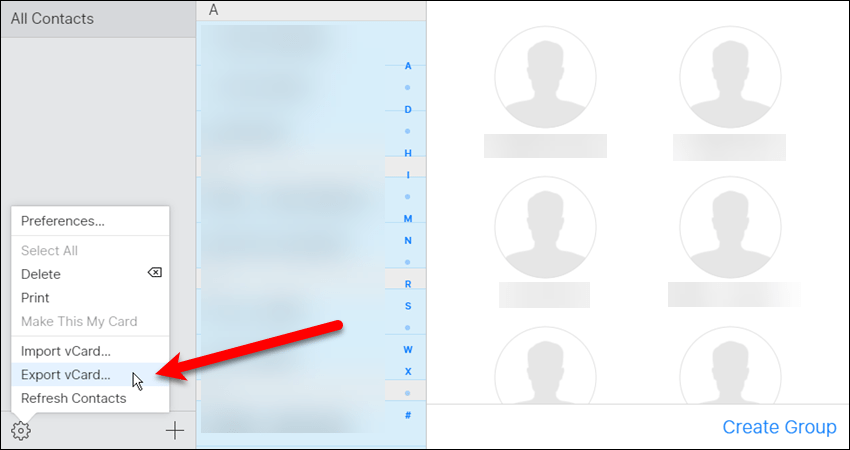
Файл .vcf будет автоматически загружен в папку «Загрузки» на вашем компьютере.
Сохраните файл VCF на случай, если вам понадобится импортировать ваши контакты обратно на ваш iPhone. Это можно сделать с помощью опции «Import vCard» в приложении «Контакты» на iCloud.com.
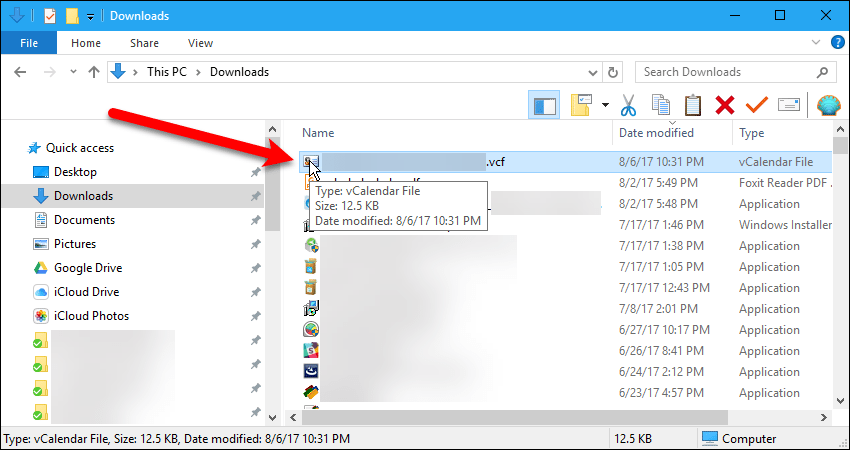
Преобразовать файл VCF в файл CSV
Если вы хотите иметь возможность открывать свои контакты в Microsoft Excel или Apple Numbers, необходимо преобразовать файл VCF в файл CSV. Для этого откройте браузер на своем компьютере и перейдите к эта веб-страница.
Нажмите «Выбрать файл».
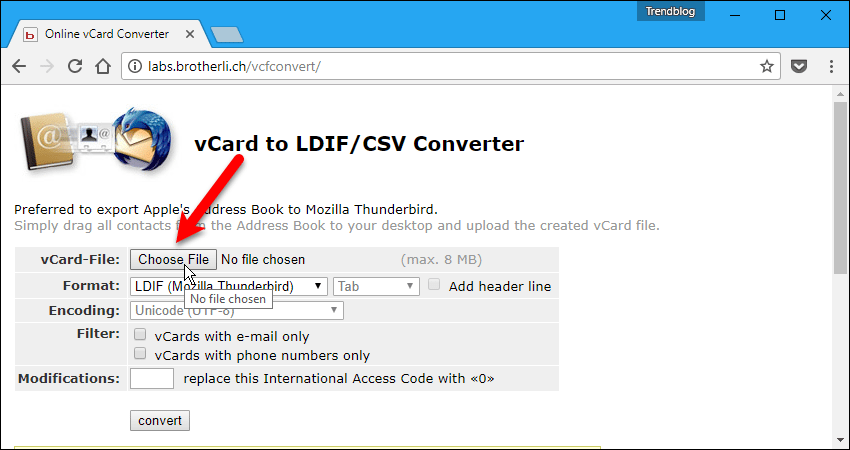
Выберите файл VCF, который вы хотите преобразовать, в диалоговом окне «Открыть» и нажмите «Открыть».
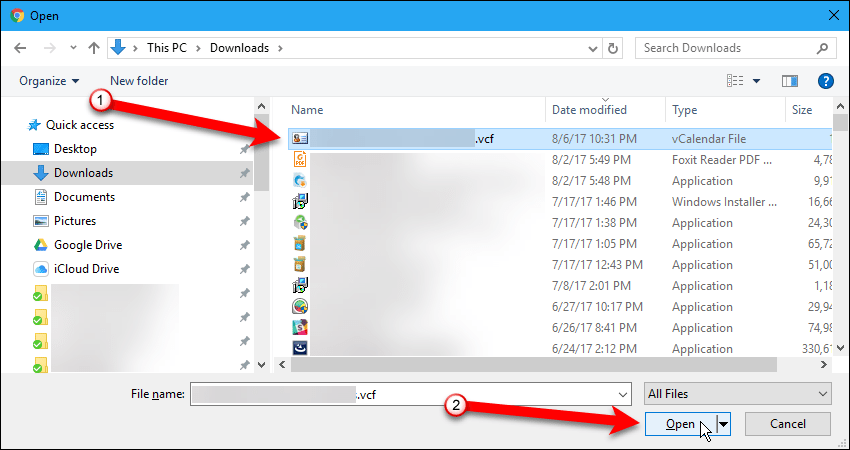
Затем выберите следующие параметры:
- «Формат»: выберите «CSV» и «Запятая». Затем установите флажок «Добавить строку заголовка».
- «Кодировка»: убедитесь, что выбран «Unicode (UTF-8)».
- «Фильтр» и «Модификации»: не меняйте эти настройки.
Нажмите «конвертировать».
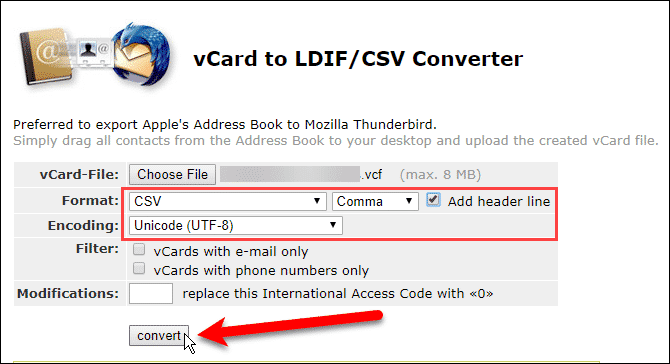
Файл CSV автоматически сохраняется в папке «Загрузки».
Мы рекомендуем вам не удалять файл VCF после его преобразования. Как мы уже упоминали ранее, вы можете импортировать контакты из файла VCF обратно в свою учетную запись iCloud, чтобы вернуть их на свой iPhone.
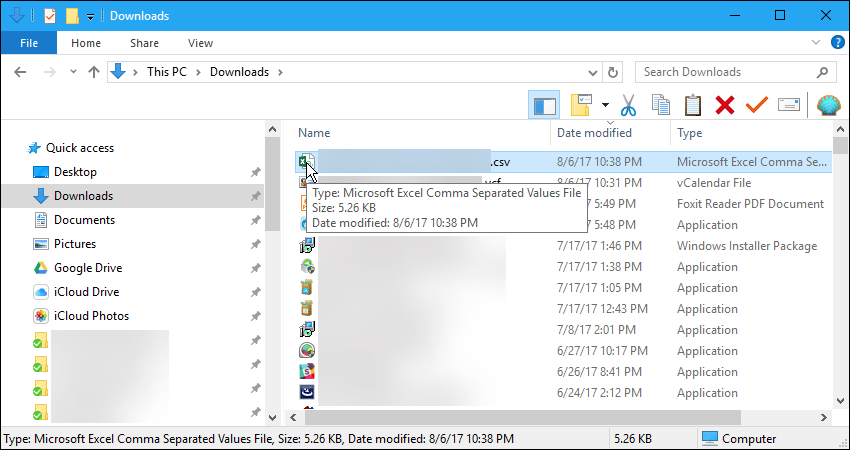
Вы можете открыть файл CSV в Microsoft Excel или Apple Numbers. Они будут отсортированы по имени, и вы можете сохранить файл в формате Excel или Numbers.
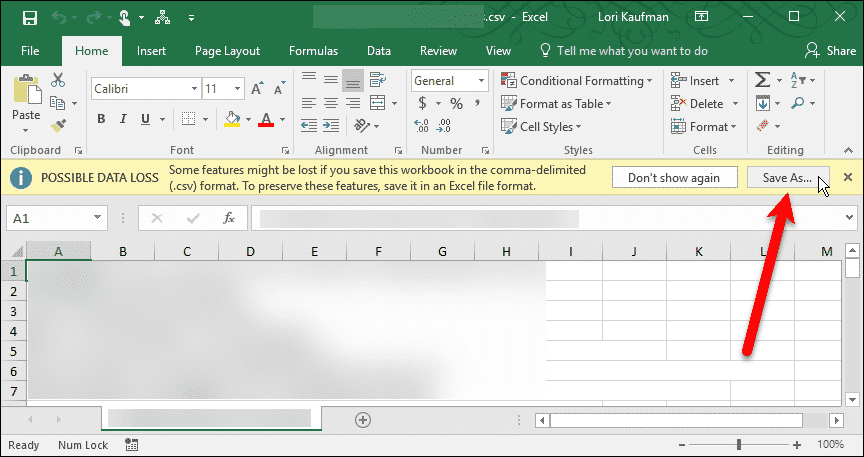
Экспорт контактов iPhone в файл CSV с помощью стороннего приложения
Если вы хотите экспортировать контакты iPhone со своего iPhone вместо использования компьютера, есть бесплатное приложение под названием My Contacts Backup, которое позволяет вам сделать это.
Установить резервную копию моих контактов и откройте приложение. Нажмите «ОК», когда вас попросят разрешить MCBackup доступ к вашим контактам.
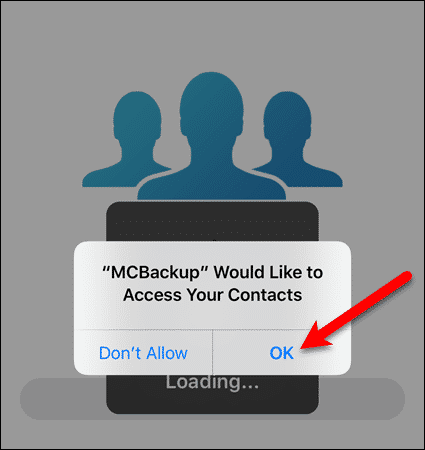
Изменить тип на CSV
Резервное копирование моих контактов позволяет создавать резервные копии контактов iPhone в виде файла VCF или экспортировать контакты iPhone в виде файла CSV. Однако резервное копирование контактов iPhone в виде файла VCF ограничено 500 контактами в бесплатной версии приложения.
Если вы хотите использовать My Contacts Backup для создания VCF-файла, вместо iCloud.com вы можете приобрести PRO-версию приложения за $ 1,99.
Если вам нужен файл CSV, использовать My Contacts Backup проще и быстрее, чем iCloud.com. По умолчанию VCF — это выбранный тип файла. Чтобы изменить это, нажмите значок шестеренки в правом нижнем углу экрана.
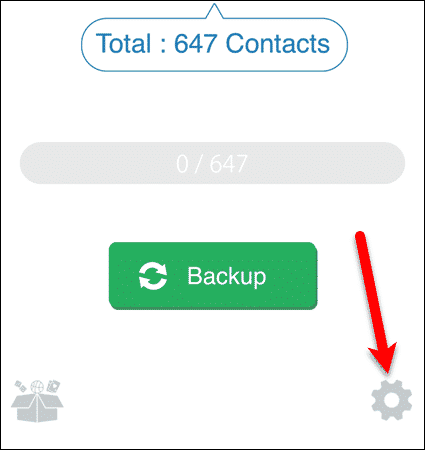
Затем нажмите «Тип» на экране «Настройки».
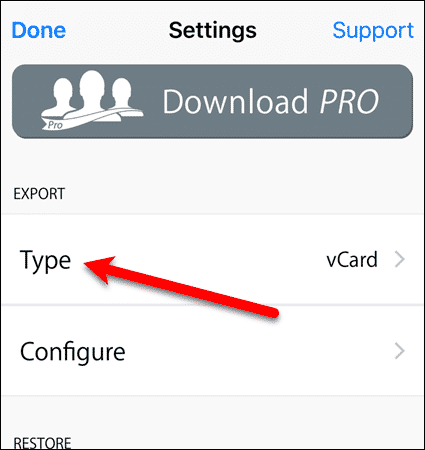
Нажмите «CSV (Excel)», а затем нажмите «Готово».
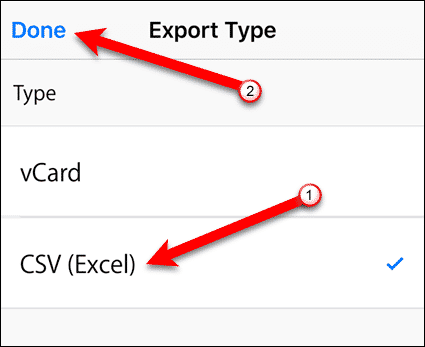
Выберите данные, которые вы хотите экспортировать
Перед выходом из экрана «Настройки» вы можете выбрать данные, которые вы хотите экспортировать. Для этого нажмите «Настроить».
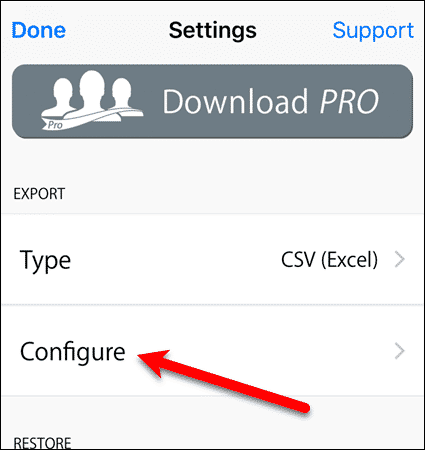
По умолчанию все поля для контактов выбраны (кнопки ползунка зеленого цвета). Нажмите кнопку ползунка для каждого типа данных, резервное копирование которых вы не хотите. Кнопка ползунка становится белой, когда она выключена.
Когда вы закончите делать выбор, нажмите «Готово».
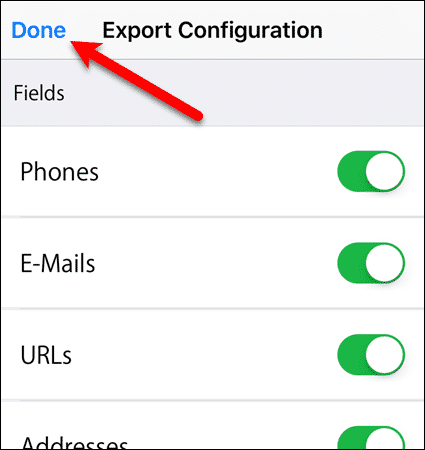
Экспорт контактов iPhone
Чтобы экспортировать контакты iPhone в виде файла CSV, нажмите «Экспорт».
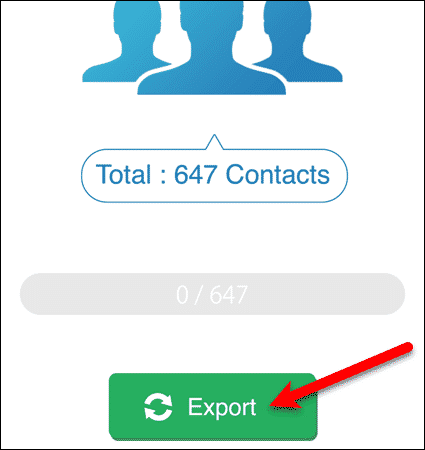
Отправить файл CSV себе
Чтобы загрузить файл CSV на свой компьютер, нажмите «Электронная почта».
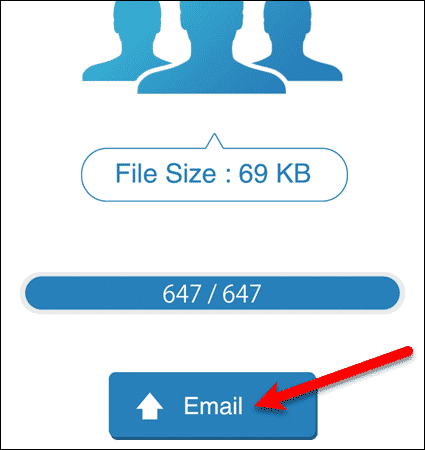
Введите адрес электронной почты в поле «Кому», а затем нажмите «Отправить».
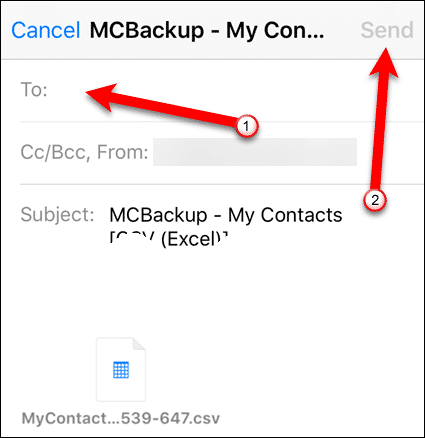
Вы будете уведомлены об успешном завершении процесса. Нажмите «ОК».
Теперь вы можете получить доступ к CSV-файлу в почтовом ящике электронной почты и открыть его в Microsoft Excel или Apple Numbers.
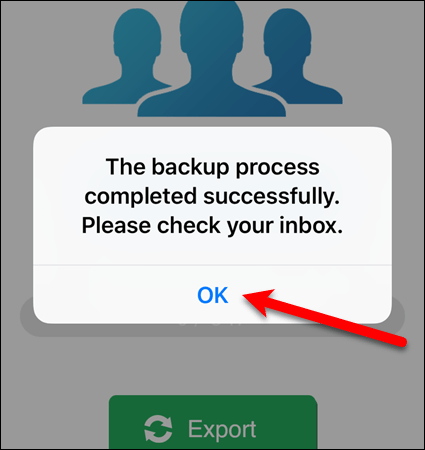
Вы должны периодически создавать резервные копии данных на вашем мобильном устройстве. Для iPhone вы можете резервное копирование ваших данных в iCloud. На устройстве Android вы можете резервное копирование данных вашего приложения и ваши личные данные, такие как контакты, SMS-сообщения и журналы вызовов. Есть также способы восстановить потерянные или удаленные контакты на телефоне Android.
Как вы экспортируете контакты iPhone? Вы нашли какие-либо другие методы или приложения для этого? Дайте нам знать об этом в комментариях.





